Rainmeter를 사용하여 멋진 Windows 데스크탑을 만드는 방법
Rainmeter는 Windows용 가장 오래된 데스크톱 사용자 지정 도구입니다. 데스크탑에 위젯, 시각화 도구, 미터, 미니 앱 등 사용자 정의 스킨을 만들고 표시할 수 있습니다. 몇 번의 간단한 클릭만으로 Rainmeter는 지루하고 오래된 Windows 데스크톱의 모양을 완전히 바꿀 수 있습니다.
Rainmeter란 무엇이며 설치 방법
Rainmeter는 데스크탑에 대한 사용자 정의 위젯, 시각화 등을 만들 수 있는 타사 소프트웨어입니다. 앱과 일부만 있으면 됩니다. 죽일 시간.
Rainmeter는 리소스와 수천 개의 스킨을 무료로 공유하는 강력한 커뮤니티를 갖추고 있습니다. 이 앱은 매우 가볍고 하드웨어 리소스를 사용하기 쉽기 때문에 유일한 한계는 상상력과 창의력입니다. Rainmeter 하위 레딧을 확인하거나 DeviantArt에서 찾아보고 다른 사람들이 이를 사용하여 만든 내용을 확인하는 것이 좋습니다. 서브레딧에서 이걸 찾았어요.

이 쇼케이스가 관심을 불러일으킨다면 계속해서 Rainmeter를 컴퓨터에서 사용해 보세요. Rainmeter를 사용하여 데스크탑을 설정하는 단계별 과정을 안내해 드리겠습니다.
레인미터 설치하기
먼저 레인미터를 설치하겠습니다. 명령줄이나 일반 실행 설치 프로그램의 두 가지 방법 중 하나를 사용하여 이를 수행할 수 있습니다.
가장 간단한 방법은 오래된 실행 가능한 설치 프로그램을 사용하는 것입니다. Rainmeter 다운로드 페이지로 이동하여 컴퓨터의 어느 곳에나 설치 프로그램 파일을 저장하세요.
두 번 클릭하여 설치 프로그램을 시작하고 "다음"을 여러 번 클릭하여 설치를 완료합니다. 완료되면 Rainmeter를 실행하십시오.
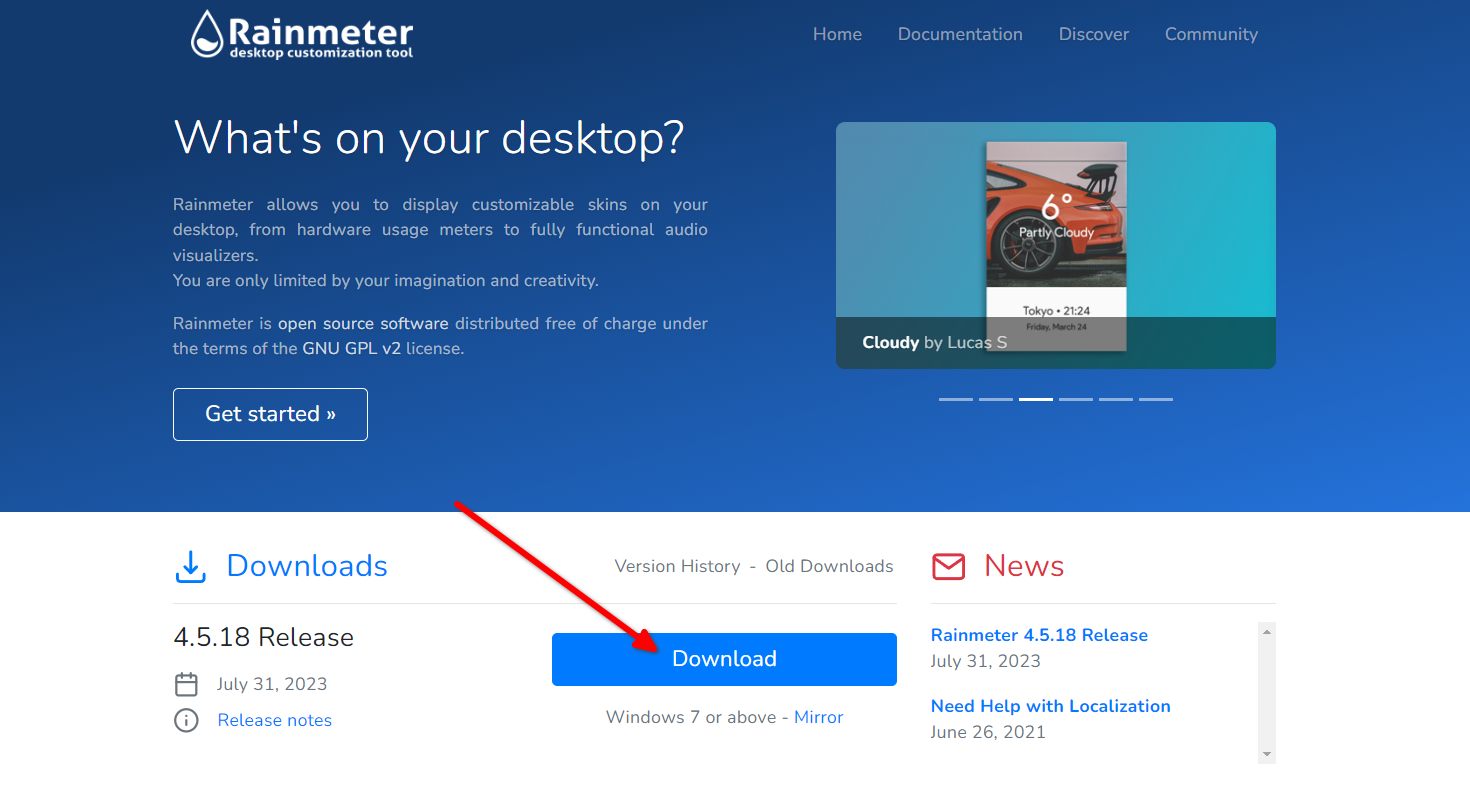
또는 시스템에 이미 Winget 또는 Chocolatey가 설정된 경우 명령줄을 사용할 수 있습니다. 그것이 무엇인지 모르는 경우 Winget과 Chocolatey는 Linux에서와 마찬가지로 단일 명령으로 앱을 설치할 수 있는 패키지 관리자입니다. 수동으로 앱을 설치하는 번거로움을 덜기 위해 컴퓨터에 Winget을 설정하는 것이 좋습니다.
관리자 권한으로 Powershell을 열고 다음 명령을 입력한 후 Enter 키를 누르세요.
winget install rainmeter
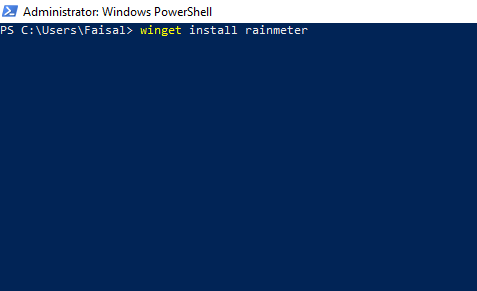
설치가 완료될 때까지 기다립니다. 완료되면 시작 메뉴에서 "rainmeter"를 검색하여 앱을 실행하세요.
빈 캔버스 만들기
기본적으로 Rainmeter에는 몇 가지 기본 위젯이 제공되지만 사용하지는 않습니다. 이제 데스크탑을 정리하여 새로운 테마를 위한 공간을 마련해 보겠습니다. 표시되는 모든 스킨을 마우스 오른쪽 버튼으로 클릭하고 "스킨 언로드"를 클릭합니다(스킨은 독립된 위젯이나 앱일 뿐입니다).
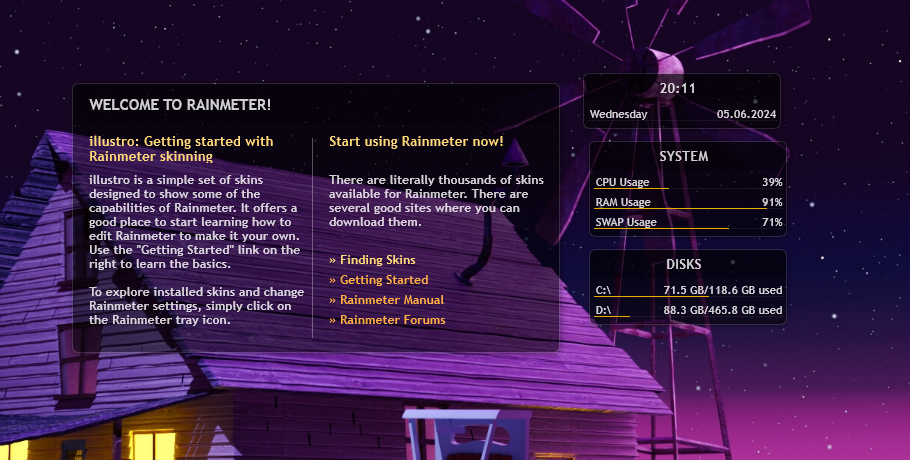
이제 바탕 화면 아이콘을 숨기겠습니다. 바탕 화면의 아무 곳이나 마우스 오른쪽 버튼으로 클릭하고 보기 위로 마우스를 가져간 다음 '바탕 화면 아이콘 표시'를 선택 취소합니다.
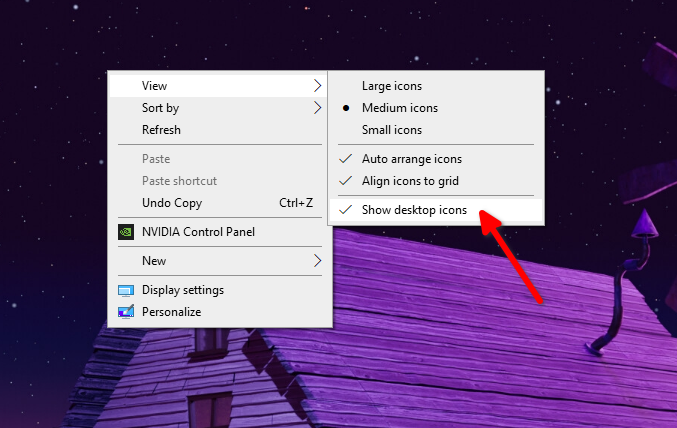
이제 처리해야 할 것은 작업 표시줄뿐입니다. 작업 표시줄을 자동으로 숨기도록 설정할 수 있지만 근처에 커서를 놓으면 다시 나타납니다. 자동으로 숨기려면 작업 표시줄을 마우스 오른쪽 버튼으로 클릭하고 “작업 표시줄 설정”을 클릭하세요. 설정 페이지에서 "데스크톱 모드에서 작업 표시줄 자동 숨기기"를 전환하세요.
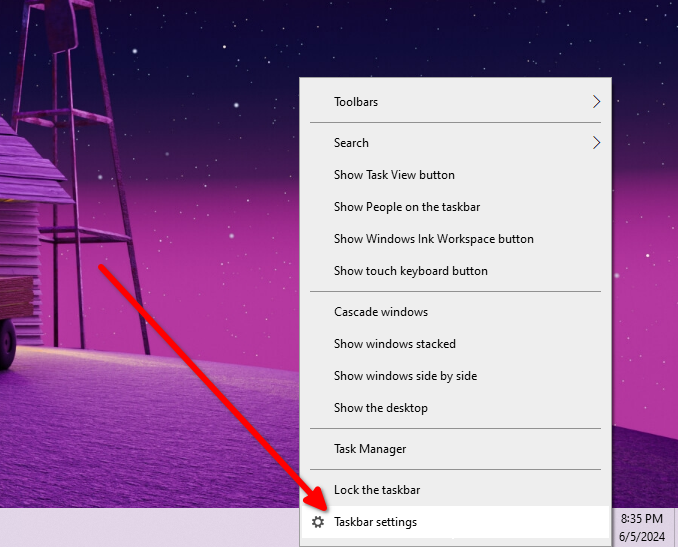
이제 테마를 위한 완전히 빈 캔버스가 준비되었습니다.

기본 테마 설정 방법
Deviantart, /r/Rainmeter, Rainmeter 포럼 또는 Flickr를 탐색하여 원하는 스킨과 테마를 찾으세요. 저는 Inside Dream이라는 스킨을 사용하고 있습니다. 원한다면 다운로드하여 따라할 수도 있고, 직접 가져갈 수도 있습니다.
보관된 패키지를 다운로드한 후 아무데나 압축을 풀고 ".rmskin" 확장자를 가진 파일을 두 번 클릭하세요. 다음 대화 상자에서 "설치"를 클릭하십시오.
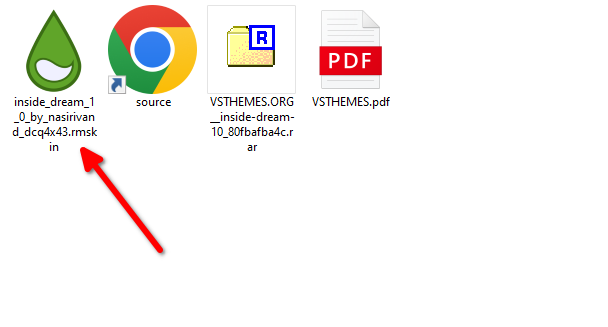
Rainmeter를 실행하면 오른쪽 열에 새로 설치된 테마가 표시됩니다. 클릭하면 확장되어 패키지의 모든 스킨을 볼 수 있습니다. ".ini" 파일을 선택하고 "로드"를 클릭합니다. 스킨이 데스크탑에 자동으로 나타나지 않으면 “새로 고침”을 클릭하십시오. 원하는 만큼 스킨을 로드하려면 이 단계를 반복하세요.
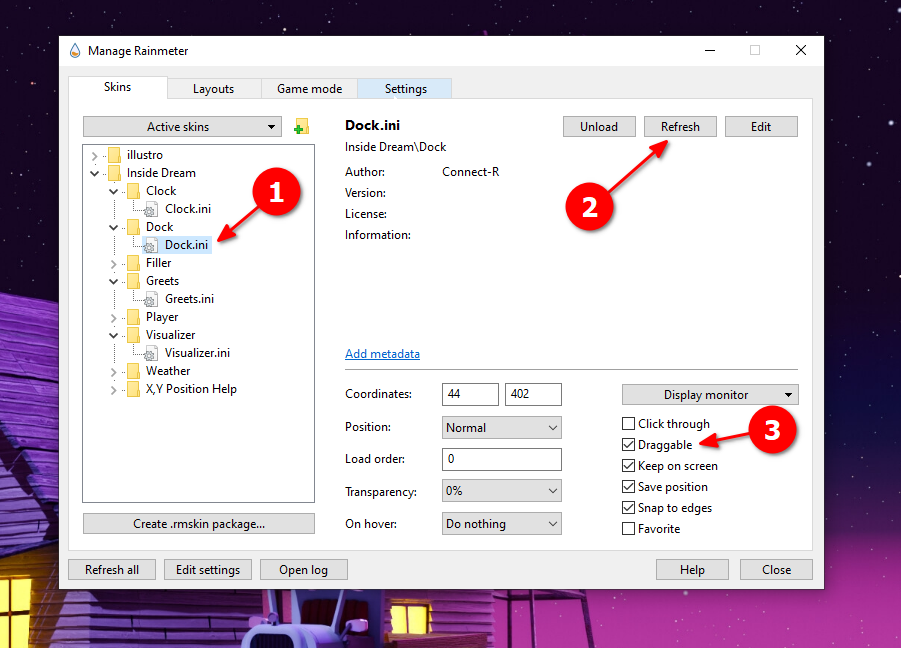
드래그하여 원하는 레이아웃으로 스킨을 정렬할 수 있습니다. 위치를 변경하려는 활성 스킨에 대해 "드래그 가능"이 선택되어 있는지 확인하십시오(해당 메뉴를 찾으려면 스킨을 마우스 오른쪽 버튼으로 클릭하십시오). Inside Dream은 바탕화면 바로가기를 바로가기 바로 교체하고 시각화 도우미, 시계, 인사말을 추가했습니다. 시각화 도우미는 모든 앱에서 재생되는 오디오를 자동으로 선택합니다.
스킨에 대해 알아야 할 사항이 한 가지 더 있습니다. 디자인을 구축할 때 단일 Rainmeter 패키지에만 국한되지는 않습니다. 실제로 여러 테마를 설치하고 설치된 패키지에서 스킨을 로드하여 원하는 대로 혼합하고 일치시킬 수 있습니다. 내 컴퓨터에 설치한 4개의 Rainmeter 패키지를 볼 수 있지만 모두 활성화되어 있지는 않습니다.
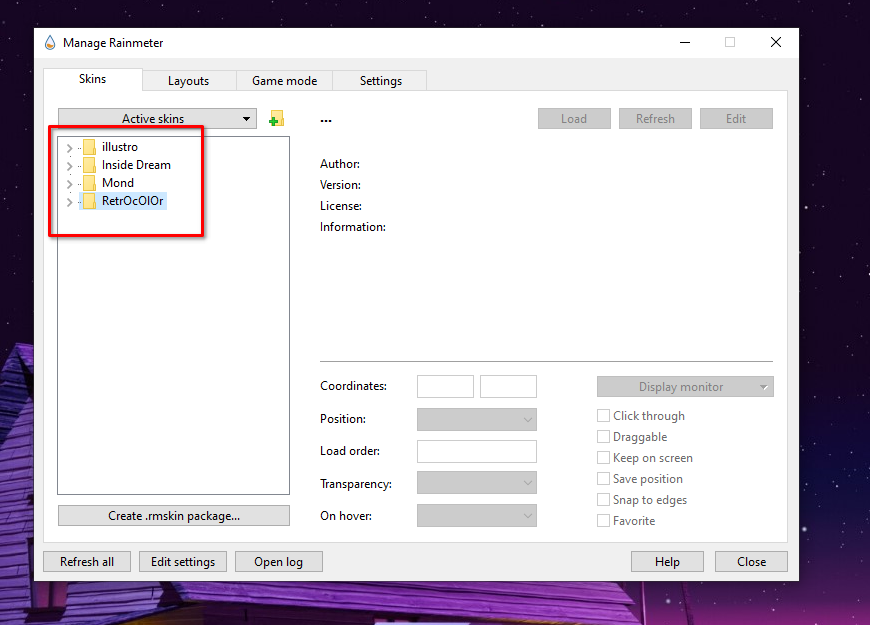
인사이드 드림의 비주얼라이저 스킨이 마음에 들지 않았습니다. 보기에는 예쁘지만 음악 컨트롤이 없었습니다. 그래서 RetroColor라는 두 번째 패키지를 설치하고 여기에서 음악 스킨을 로드했습니다.
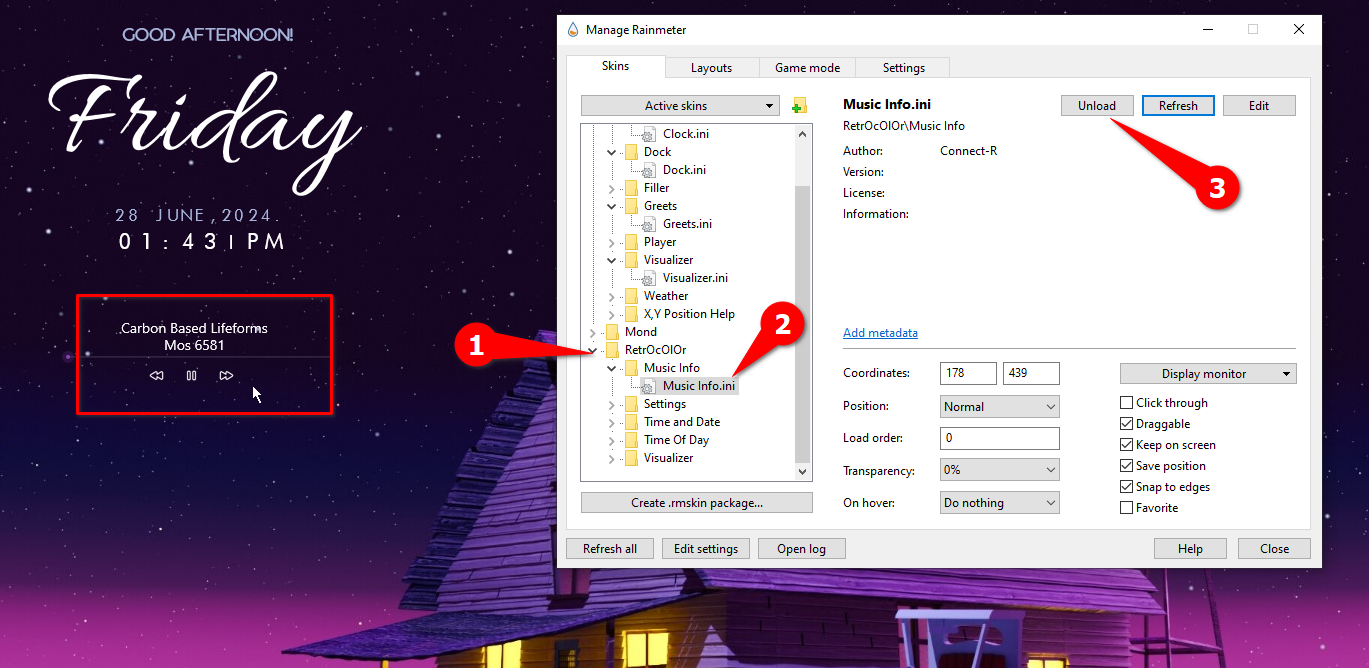
결과는 다음과 같습니다. 하지만 자유롭게 믹스 앤 매치하여 자신에게 어울리는 디자인을 만들어 보세요.
 테마를 사용자 정의하는 방법
테마를 사용자 정의하는 방법
기본 테마는 좋아 보이지만 실제로 작동하려면 약간의 조정이 필요합니다. 스킨을 사용자 정의하는 방법에는 두 가지가 있습니다. INI 파일을 사용하거나 Rainmeter 패키지가 지원하는 경우 GUI 설정 메뉴를 사용할 수 있습니다.
내 설정에서 Inside Dream 패키지에는 전용 설정 메뉴가 없습니다. RetroColor가 그렇습니다. 그러나 둘 다 각 스킨의 INI 파일을 사용하여 편집할 수 있습니다. INI 파일에는 스킨을 작동시키는 기본 코드가 있습니다. 편집하여 자신만의 스킨을 만들 수 있습니다.
RetroColor의 설정은 또 다른 스킨으로 표시됩니다. 시계 형식, 온도 단위, 선택한 미디어 플레이어(미디어 제어 위젯과 연결되는 플레이어) 및 색상과 같은 몇 가지 기본 사항을 조정할 수 있습니다.
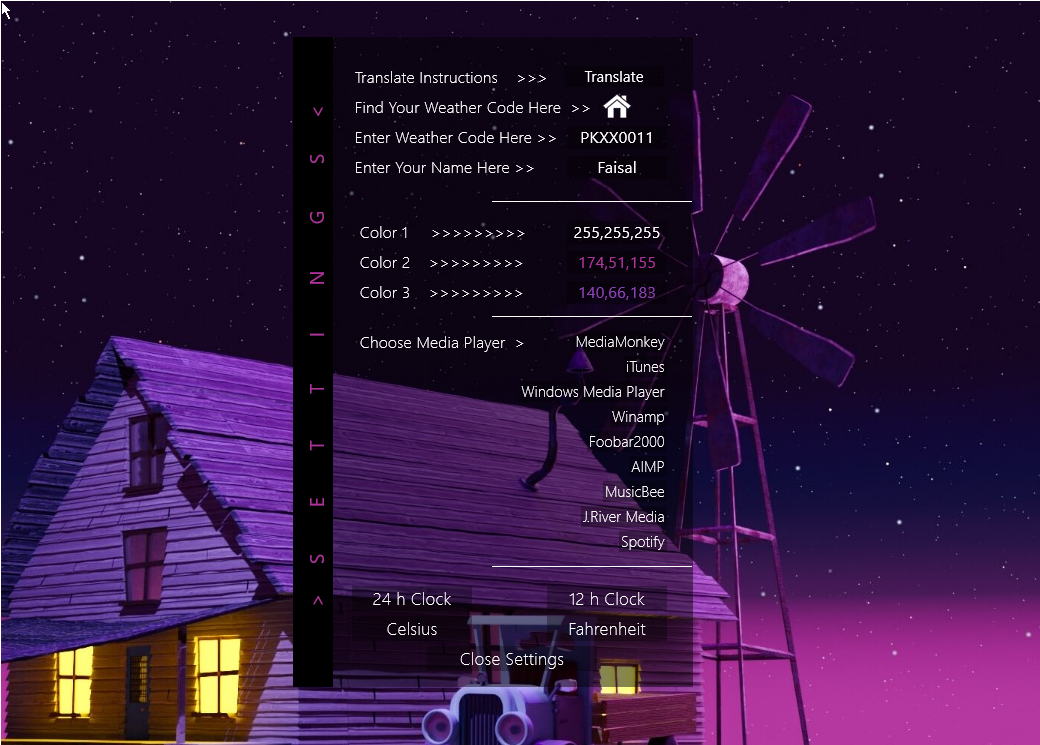
인사이드 드림 스킨 패키지에는 전용 설정 메뉴가 없습니다. INI 파일을 사용해서만 편집할 수 있습니다. 예시로 도크 단축키를 편집하겠습니다. 현재 Photoshop 버튼에는 "Photoshop CC"라고 표시되어 있으며 아무데도 연결되지 않습니다. 바로가기를 수정하는 방법은 다음과 같습니다.
도크를 마우스 오른쪽 버튼으로 클릭하고 '스킨 편집'을 클릭하세요. 또는 Rainmeter 관리자에서 Dock.ini를 선택하고 "편집"을 클릭하십시오.
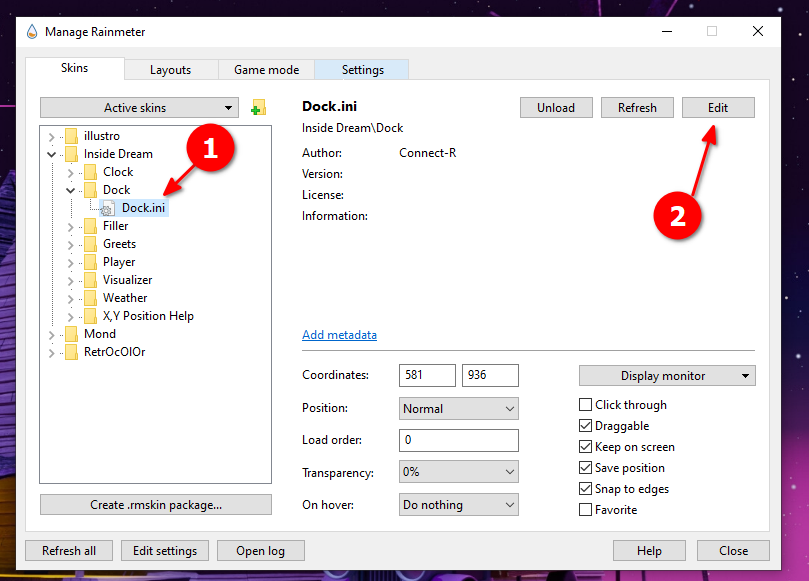
Dock.ini가 메모장에서 열립니다. 텍스트에서 Photoshop 단축키를 찾으세요(찾을 수 없는 경우 CTRL F를 사용할 수 있습니다). 바로 가기 경로를 Photoshop 설치 바로 가기로 바꾼 다음 INI 파일을 저장합니다. 거기 있어요. Dock 바로가기가 업데이트되어 작동합니다.
자동으로 업데이트되지 않으면 스킨을 마우스 오른쪽 버튼으로 클릭하고 "새로 고침"을 누르십시오.
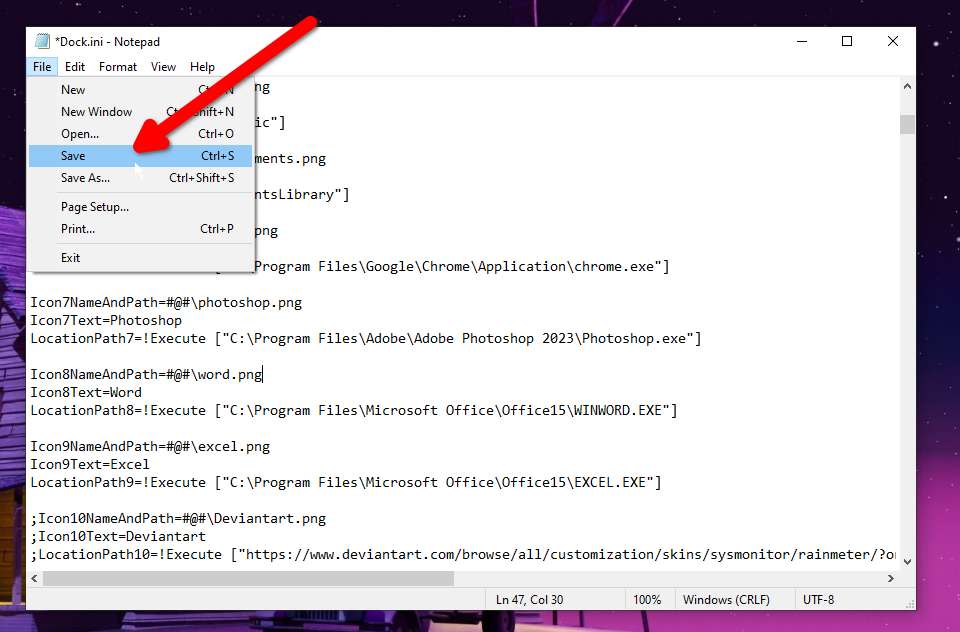
INI 파일을 사용하여 스킨 내의 모든 UI 요소를 바꾸거나 수정할 수 있습니다. 코드를 조정하여 글꼴, 색상, 레이아웃 등을 바꿀 수 있습니다.
이제 Windows를 새롭게 바꾸는 방법을 알게 되었습니다.
-
 개인 검색 사이트에서 데이터를 삭제하는 방법이 기사는 2025 년 2 월 24 일에 마지막으로 업데이트되었습니다. 많은 사람들이 많은 양의 개인 데이터가 온라인으로 쉽게 액세스 할 수 있다는 것을 알지 못합니다. 여기에는 이름, 연령, 주소, 연락처 세부 사항, 관계 상태 및 법원 기록과 같은 민감...소프트웨어 튜토리얼 2025-04-21에 게시되었습니다
개인 검색 사이트에서 데이터를 삭제하는 방법이 기사는 2025 년 2 월 24 일에 마지막으로 업데이트되었습니다. 많은 사람들이 많은 양의 개인 데이터가 온라인으로 쉽게 액세스 할 수 있다는 것을 알지 못합니다. 여기에는 이름, 연령, 주소, 연락처 세부 사항, 관계 상태 및 법원 기록과 같은 민감...소프트웨어 튜토리얼 2025-04-21에 게시되었습니다 -
 iPad를 노트북으로 위장하는 방법이 업데이트 된 기사 (원래 2019 년 10 월 31 일 출판)는 iPados 16 베타 기능을 사용하여 iPad를 랩톱 대안으로 변환하는 방법을 살펴 봅니다. 이 기사는 Apple이 노트북 교체로 오랫동안 iPad를 홍보했지만 iPados는이 기능을 크게 향상 시...소프트웨어 튜토리얼 2025-04-21에 게시되었습니다
iPad를 노트북으로 위장하는 방법이 업데이트 된 기사 (원래 2019 년 10 월 31 일 출판)는 iPados 16 베타 기능을 사용하여 iPad를 랩톱 대안으로 변환하는 방법을 살펴 봅니다. 이 기사는 Apple이 노트북 교체로 오랫동안 iPad를 홍보했지만 iPados는이 기능을 크게 향상 시...소프트웨어 튜토리얼 2025-04-21에 게시되었습니다 -
 Mac 사서함 캐시를 청소하는 방법? Mac에서 삭제하는 방법?이 가이드는 Mac에서 메일 캐시를 지우는 방법에 대해 설명하고 느린 성능 및 이메일로드 문제와 같은 일반적인 문제를 해결합니다. MacOS 메일 앱은 대규모 캐시로 인해 인기가 높지만 느리게 될 수 있습니다. 이 기사는 메일 캐시의 내용, 지우는 것이 유리한 이유 ...소프트웨어 튜토리얼 2025-04-21에 게시되었습니다
Mac 사서함 캐시를 청소하는 방법? Mac에서 삭제하는 방법?이 가이드는 Mac에서 메일 캐시를 지우는 방법에 대해 설명하고 느린 성능 및 이메일로드 문제와 같은 일반적인 문제를 해결합니다. MacOS 메일 앱은 대규모 캐시로 인해 인기가 높지만 느리게 될 수 있습니다. 이 기사는 메일 캐시의 내용, 지우는 것이 유리한 이유 ...소프트웨어 튜토리얼 2025-04-21에 게시되었습니다 -
 가장 필요한 장치에 Wi -Fi의 할당 우선 순위를 정하는 방법현대 주택에는 일반적으로 Wi-Fi Access 네트워크에 동시에 연결된 여러 장치가 있으며, 특히 온라인 게임 또는 비디오 스트리밍과 같은 대역폭의 수요 활동을 수행 할 때 종종 대역폭 압축이 발생합니다. 네트워크로드를 관리하는 데 도움이되기 위해 일부 라...소프트웨어 튜토리얼 2025-04-19에 게시되었습니다
가장 필요한 장치에 Wi -Fi의 할당 우선 순위를 정하는 방법현대 주택에는 일반적으로 Wi-Fi Access 네트워크에 동시에 연결된 여러 장치가 있으며, 특히 온라인 게임 또는 비디오 스트리밍과 같은 대역폭의 수요 활동을 수행 할 때 종종 대역폭 압축이 발생합니다. 네트워크로드를 관리하는 데 도움이되기 위해 일부 라...소프트웨어 튜토리얼 2025-04-19에 게시되었습니다 -
 McAfee Antivirus 소프트웨어 검토 : 충분합니까? 【기능, 가격 priceMcAfee : 베테랑 바이러스 백신이지만 Macs에 가장 적합합니까? 사이버 보안에서 오랫동안 유명하고 평판이 좋은 이름 인 McAfee는 사용자 친화 성 및 포괄적 인 보안 기능에 대해 칭찬 된 강력한 바이러스 백신 제품군을 제공합니다. PC에는 적극 권장되...소프트웨어 튜토리얼 2025-04-19에 게시되었습니다
McAfee Antivirus 소프트웨어 검토 : 충분합니까? 【기능, 가격 priceMcAfee : 베테랑 바이러스 백신이지만 Macs에 가장 적합합니까? 사이버 보안에서 오랫동안 유명하고 평판이 좋은 이름 인 McAfee는 사용자 친화 성 및 포괄적 인 보안 기능에 대해 칭찬 된 강력한 바이러스 백신 제품군을 제공합니다. PC에는 적극 권장되...소프트웨어 튜토리얼 2025-04-19에 게시되었습니다 -
 재미있는 문제로 인해 OnePlus Watch 3이 4 월까지 연기됩니다.오랫동안 기다려온 OnePlus Watch 3 SmartWatch가 출시 된 후 구매 계획에는 약간의 조정이 필요할 수 있습니다. 말도 안되는 생산 문제로 인해 OnePlus는 대부분의 시계의 선적을 연기했습니다. OnePlus는 최신 스마트 워치 인 One...소프트웨어 튜토리얼 2025-04-19에 게시되었습니다
재미있는 문제로 인해 OnePlus Watch 3이 4 월까지 연기됩니다.오랫동안 기다려온 OnePlus Watch 3 SmartWatch가 출시 된 후 구매 계획에는 약간의 조정이 필요할 수 있습니다. 말도 안되는 생산 문제로 인해 OnePlus는 대부분의 시계의 선적을 연기했습니다. OnePlus는 최신 스마트 워치 인 One...소프트웨어 튜토리얼 2025-04-19에 게시되었습니다 -
 iPhone 뒷면의 탭 기능을 최대한 활용하는 팁수년에 걸쳐 Apple은 iPhone을보다 편리하게 만들기위한 많은 수의 도구를 개발했습니다. "탭 백"기능은 둔하지만 종종 간과됩니다. 충분히 눈부신 것은 아니지만이 접근성 단축키를 사용하면 많은 열기 어려운 기능에 빠르게 액세스 할 수 있습...소프트웨어 튜토리얼 2025-04-18에 게시되었습니다
iPhone 뒷면의 탭 기능을 최대한 활용하는 팁수년에 걸쳐 Apple은 iPhone을보다 편리하게 만들기위한 많은 수의 도구를 개발했습니다. "탭 백"기능은 둔하지만 종종 간과됩니다. 충분히 눈부신 것은 아니지만이 접근성 단축키를 사용하면 많은 열기 어려운 기능에 빠르게 액세스 할 수 있습...소프트웨어 튜토리얼 2025-04-18에 게시되었습니다 -
 Windows 11 24H2 업데이트를 빠르게 받고 대기 대기열을 건너 뜁니다.포괄적 인 가이드에서 Minitool은 그룹 정책 및 레지스트리를 사용하여 Windows 11 24H2 대기 라인을 우회하는 방법을 안내합니다. Windows 업데이트에서 아직 업데이트를 사용할 수 없을 때 즉시이 주요 업데이트를 강제로 설치하려는 경우 조치를 취하십...소프트웨어 튜토리얼 2025-04-18에 게시되었습니다
Windows 11 24H2 업데이트를 빠르게 받고 대기 대기열을 건너 뜁니다.포괄적 인 가이드에서 Minitool은 그룹 정책 및 레지스트리를 사용하여 Windows 11 24H2 대기 라인을 우회하는 방법을 안내합니다. Windows 업데이트에서 아직 업데이트를 사용할 수 없을 때 즉시이 주요 업데이트를 강제로 설치하려는 경우 조치를 취하십...소프트웨어 튜토리얼 2025-04-18에 게시되었습니다 -
 휴대폰 핫스팟 사용 팁 : 데이터 트래픽의 급증을 피하는 방법휴대 전화를 이동 중 노트북의 핫스팟으로 사용하는 것은 편리하지만 랩톱은 데이터 돼지입니다. 소프트웨어 업데이트와 같은 작업에 대한 Wi-Fi의 우선 순위를 정하는 전화와 달리 랩톱은 특히 무제한 Wi-Fi에서 떨어져있을 때 데이터를 지속적으로 소비합니다. 이렇게하...소프트웨어 튜토리얼 2025-04-18에 게시되었습니다
휴대폰 핫스팟 사용 팁 : 데이터 트래픽의 급증을 피하는 방법휴대 전화를 이동 중 노트북의 핫스팟으로 사용하는 것은 편리하지만 랩톱은 데이터 돼지입니다. 소프트웨어 업데이트와 같은 작업에 대한 Wi-Fi의 우선 순위를 정하는 전화와 달리 랩톱은 특히 무제한 Wi-Fi에서 떨어져있을 때 데이터를 지속적으로 소비합니다. 이렇게하...소프트웨어 튜토리얼 2025-04-18에 게시되었습니다 -
 iPhone 및 Android에 비해 어느 것이 더 나은가?iOS와 Android 중에서 선택 : 자세한 비교 휴대 전화 시장은 iOS와 Android의 두 가지 주요 플레이어가 지배합니다. 둘 다 전 세계 수백만 명의 사용자를 자랑하며 각각 15 년 이상의 개발로 이익이됩니다. 둘 다 우수하지만 특히 보안에 관한 주요...소프트웨어 튜토리얼 2025-04-17에 게시되었습니다
iPhone 및 Android에 비해 어느 것이 더 나은가?iOS와 Android 중에서 선택 : 자세한 비교 휴대 전화 시장은 iOS와 Android의 두 가지 주요 플레이어가 지배합니다. 둘 다 전 세계 수백만 명의 사용자를 자랑하며 각각 15 년 이상의 개발로 이익이됩니다. 둘 다 우수하지만 특히 보안에 관한 주요...소프트웨어 튜토리얼 2025-04-17에 게시되었습니다 -
 사파리가 맥을 느리게? Safari 속도의 비결!Safari 브라우저가 천천히 실행됩니까? MAC 사용자를위한 가속도를위한 꼭 봐야 할 안내서! Safari는 Mac에서 가장 빠른 브라우저 중 하나이지만 속도 강하 및 성능 문제에 완전히 면역되지는 않습니다. 웹 페이지가 너무 길거나 웹 사이트 탐색이 느리면이 ...소프트웨어 튜토리얼 2025-04-17에 게시되었습니다
사파리가 맥을 느리게? Safari 속도의 비결!Safari 브라우저가 천천히 실행됩니까? MAC 사용자를위한 가속도를위한 꼭 봐야 할 안내서! Safari는 Mac에서 가장 빠른 브라우저 중 하나이지만 속도 강하 및 성능 문제에 완전히 면역되지는 않습니다. 웹 페이지가 너무 길거나 웹 사이트 탐색이 느리면이 ...소프트웨어 튜토리얼 2025-04-17에 게시되었습니다 -
 이런 일이 일어나기 전까지는 지갑이 필요하지 않을 줄 알았어요당신은 당신의 사랑하는 멋진 식당에 있습니다. 아마도 둘 다 사랑스러운 스테이크를 즐기고있을 것입니다. 잠시 후, 당신은 손을 들고 웨이터에게 청구서를 요청합니다. 무엇이 잘못 될 수 있습니까? 지갑을 집에 두는 것을 깨닫는 것을 제외하고는 디지털 지갑 설정을 고려 ...소프트웨어 튜토리얼 2025-04-17에 게시되었습니다
이런 일이 일어나기 전까지는 지갑이 필요하지 않을 줄 알았어요당신은 당신의 사랑하는 멋진 식당에 있습니다. 아마도 둘 다 사랑스러운 스테이크를 즐기고있을 것입니다. 잠시 후, 당신은 손을 들고 웨이터에게 청구서를 요청합니다. 무엇이 잘못 될 수 있습니까? 지갑을 집에 두는 것을 깨닫는 것을 제외하고는 디지털 지갑 설정을 고려 ...소프트웨어 튜토리얼 2025-04-17에 게시되었습니다 -
 McAfee와 MacKeeper의 비교 : 어느 것이 더 낫습니까? 바이러스 백신 소프트웨어를 선택하는 방법?Mac에 적합한 사이버 보안 솔루션을 선택하는 것은 까다로울 수 있습니다. McAfee와 MacKeeper의 이러한 비교는 잘 확립 된 보안 스위트와보다 저렴한 기능이 풍부한 대안을 결정하는 데 도움이됩니다. McAfee and MacKeeper : 빠른 개요...소프트웨어 튜토리얼 2025-04-17에 게시되었습니다
McAfee와 MacKeeper의 비교 : 어느 것이 더 낫습니까? 바이러스 백신 소프트웨어를 선택하는 방법?Mac에 적합한 사이버 보안 솔루션을 선택하는 것은 까다로울 수 있습니다. McAfee와 MacKeeper의 이러한 비교는 잘 확립 된 보안 스위트와보다 저렴한 기능이 풍부한 대안을 결정하는 데 도움이됩니다. McAfee and MacKeeper : 빠른 개요...소프트웨어 튜토리얼 2025-04-17에 게시되었습니다 -
 7 보안 통신 앱을 사용해야합니다메시징 앱을 선택하는 것은 종종 연락처가 사용하는 것에 요약되어 중요한 요소를 내려다 보면 보안입니다. 우리는 매일 엄청나게 민감한 정보를 공유하여 앱 보안을 가장 중요하게 만듭니다. 이 안내서는 개인 정보를 보호하기위한 안전한 메시징 옵션을 탐색합니다. 모든...소프트웨어 튜토리얼 2025-04-17에 게시되었습니다
7 보안 통신 앱을 사용해야합니다메시징 앱을 선택하는 것은 종종 연락처가 사용하는 것에 요약되어 중요한 요소를 내려다 보면 보안입니다. 우리는 매일 엄청나게 민감한 정보를 공유하여 앱 보안을 가장 중요하게 만듭니다. 이 안내서는 개인 정보를 보호하기위한 안전한 메시징 옵션을 탐색합니다. 모든...소프트웨어 튜토리얼 2025-04-17에 게시되었습니다 -
 모든 웹 사이트에 레이블을 지정하는 방법에 대한 궁극적 인 가이드정적을 넘어서 : 쉽게 웹 페이지에 주석을 달다 웹은 정적 경험이되어서는 안됩니다. 올바른 도구를 사용하면 메모를 추가하고 주요 섹션을 강조하고 다른 사람들과 협력하여 웹 사이트에 적극적으로 참여할 수 있습니다. 개인 알림 또는 협업 프로젝트의 경우 웹 페이지에...소프트웨어 튜토리얼 2025-04-17에 게시되었습니다
모든 웹 사이트에 레이블을 지정하는 방법에 대한 궁극적 인 가이드정적을 넘어서 : 쉽게 웹 페이지에 주석을 달다 웹은 정적 경험이되어서는 안됩니다. 올바른 도구를 사용하면 메모를 추가하고 주요 섹션을 강조하고 다른 사람들과 협력하여 웹 사이트에 적극적으로 참여할 수 있습니다. 개인 알림 또는 협업 프로젝트의 경우 웹 페이지에...소프트웨어 튜토리얼 2025-04-17에 게시되었습니다
중국어 공부
- 1 "걷다"를 중국어로 어떻게 말하나요? 走路 중국어 발음, 走路 중국어 학습
- 2 "비행기를 타다"를 중국어로 어떻게 말하나요? 坐飞机 중국어 발음, 坐飞机 중국어 학습
- 3 "기차를 타다"를 중국어로 어떻게 말하나요? 坐火车 중국어 발음, 坐火车 중국어 학습
- 4 "버스를 타다"를 중국어로 어떻게 말하나요? 坐车 중국어 발음, 坐车 중국어 학습
- 5 운전을 중국어로 어떻게 말하나요? 开车 중국어 발음, 开车 중국어 학습
- 6 수영을 중국어로 뭐라고 하나요? 游泳 중국어 발음, 游泳 중국어 학습
- 7 자전거를 타다 중국어로 뭐라고 하나요? 骑自行车 중국어 발음, 骑自行车 중국어 학습
- 8 중국어로 안녕하세요를 어떻게 말해요? 你好중국어 발음, 你好중국어 학습
- 9 감사합니다를 중국어로 어떻게 말하나요? 谢谢중국어 발음, 谢谢중국어 학습
- 10 How to say goodbye in Chinese? 再见Chinese pronunciation, 再见Chinese learning

























